Dieser Artikel listet einige Die besten kostenlosen KI-Tools für computergestützte Übersetzung (CAT) für Windows 11/10. Wenn Sie Übersetzer sind, werden Ihnen diese kostenlosen CAT-Tools hilfreich sein. Mit diesen kostenlosen CAT-Tools können Sie Ihre Produktivität steigern.
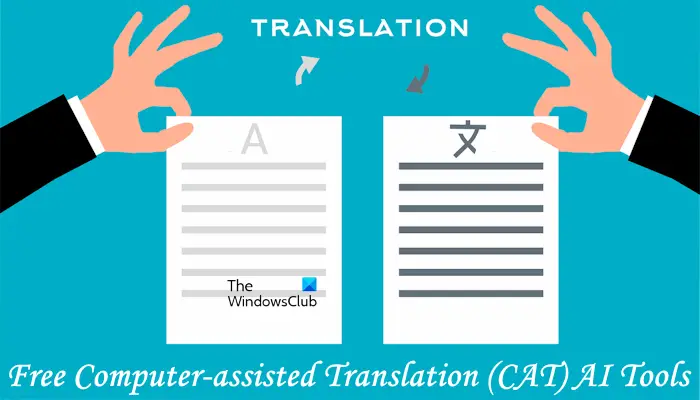
Was ist ein computergestütztes Übersetzungstool?
Ein computergestütztes Übersetzungstool ist eine Software, die Linguisten und Übersetzern hilft, Texte in die gewünschte Sprache zu übersetzen. Verwechseln Sie computergestützte Übersetzungstools nicht mit automatisierten Übersetzungstools, die auf maschineller Übersetzung basieren. Maschinelle Übersetzung unterscheidet sich von computergestützter Übersetzung. Einige CAT AI Tools verfügen auch über die Funktion der maschinellen Übersetzung.
Bei der maschinellen Übersetzung ist kein menschlicher Aufwand erforderlich, um den Text von einer Sprache in eine andere zu übersetzen. Die computergestützte Übersetzung hingegen unterstützt Sie bei der Textübersetzung und speichert den übersetzten Text in ihrem Speicher oder ihrer Datenbank, die als Translation Memory bezeichnet wird. Diese Tools verwenden den gespeicherten Text für zukünftige Übersetzungen. Auf diese Weise erleichtern diese Tools Ihre Arbeit.
Die besten kostenlosen KI-Tools für computergestützte Übersetzung (CAT)
In diesem Artikel sprechen wir über die folgenden KI-Tools für die computergestützte Übersetzung (CAT).
- CafeTran Espresso
- BasisCAT
- Virtuell
- MateCat
Lasst uns beginnen.
1]CafeTran Espresso
CafeTran Espresso ist als kostenloses und kostenpflichtiges CAT-Übersetzungstool erhältlich. Sie können die kostenlose Version dieses Tools zeitlich unbegrenzt verwenden, allerdings mit einigen Einschränkungen. Mit der kostenlosen Version dieses Tools können Sie nicht mit TM-Dateien arbeiten, die (insgesamt) größer als 1000 TUs (Übersetzungseinheiten) sind. Außerdem können Sie keine Glossare mit (insgesamt) mehr als 500 Begriffen verwenden.
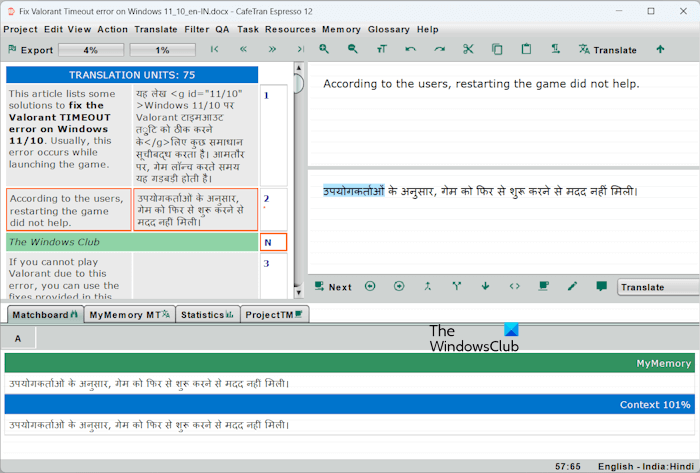
CafeTran Espresso unterstützt außerdem viele verschiedene Dateiformate. Sie können in der Software auch Word-Dateien zur Übersetzung öffnen. Sie können in dieser Software auch verschiedene Projekttypen erstellen. Klicken Sie dazu auf die drei vertikalen Linien direkt vor der Schaltfläche „Neu“ im Dashboard und wählen Sie Ihren Projekttyp aus.
Um ein neues Projekt zu starten, klicken Sie auf das Neu und wählen Sie eine zu öffnende Datei aus. Nach dem Öffnen eines Dokuments wird CafeTran Espresso es in Übersetzungseinheiten aufteilen. Übersetzungseinheiten beziehen sich auf Sätze in Ihrem Dokument. Das Aufteilen eines Dokuments in kleine Übersetzungseinheiten erleichtert dem Benutzer das Übersetzen des Textes.
So verwenden Sie CafeTran Espresso
Um den Text zu übersetzen, wählen Sie ein Kästchen im Abschnitt „Übersetzungseinheiten“ aus. Wenn Sie ein Kästchen auswählen, wird dessen Quelltext auf der rechten Seite angezeigt. CafeTran Espresso ist ein leistungsstarkes computergestütztes Übersetzungstool (CAT), das auch über maschinelle Übersetzung verfügt. Daher übersetzt es den ausgewählten Text automatisch in die ausgewählte Sprache. Dieser übersetzte Text wird als Vorschlag angezeigt. Sie können ihn verwenden oder Ihren eigenen Text eingeben.
Um den automatisch konvertierten übersetzten Text zu verwenden, klicken Sie darauf und das Tool füllt ihn automatisch in das erforderliche Feld. Wenn Sie den zu übersetzenden Text eingeben möchten, klicken Sie in das leere Feld direkt unter dem Quelltext auf der rechten Seite und beginnen Sie mit der Eingabe. Wenn Sie fertig sind, klicken Sie auf Nächste. Anschließend wird der übersetzte Text im Abschnitt „Übersetzungseinheiten“ auf der linken Seite angezeigt.
Außerdem wird Ihre aktuelle Position und die übersetzte Position in Prozent angezeigt. Wenn Sie fertig sind, klicken Sie auf das Export Klicken Sie oben links auf die Schaltfläche und wählen Sie Aktuelles Dokument exportieren um das übersetzte Dokument auf Ihrem System zu speichern.
Besuchen cafetran.com um das CafeTran Espresso CAT-Tool herunterzuladen.
2]BasicCAT
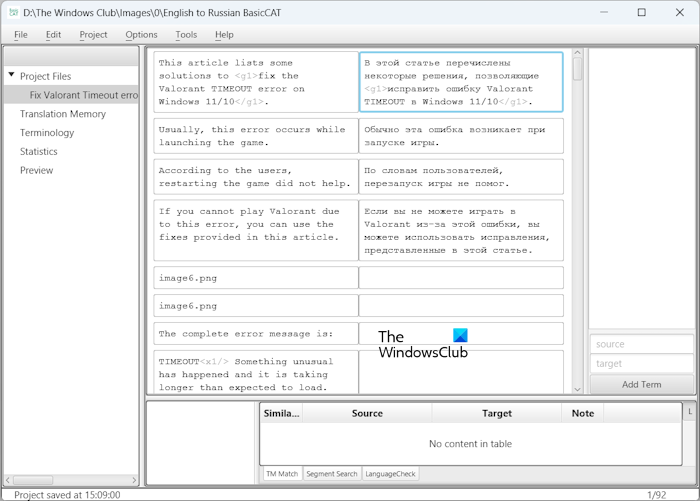
BasicCAT ist ein weiteres kostenloses computergestütztes Übersetzungstool auf dieser Liste. Es ist ein Open-Source- und völlig kostenloses CAT-Tool für Übersetzer. Um dieses Tool zu verwenden, müssen Sie ein neues Projekt erstellen. Beim Erstellen eines Projekts müssen Sie die Quell- und Zielsprachen auswählen. Als ich dieses Tool verwendete, fand ich nur wenige Sprachen als Quell- und Zielsprachen.
So verwenden Sie BasicCAT
Die folgenden Anweisungen helfen Ihnen dabei, Ihr erstes Projekt in BasicCAT zu erstellen.
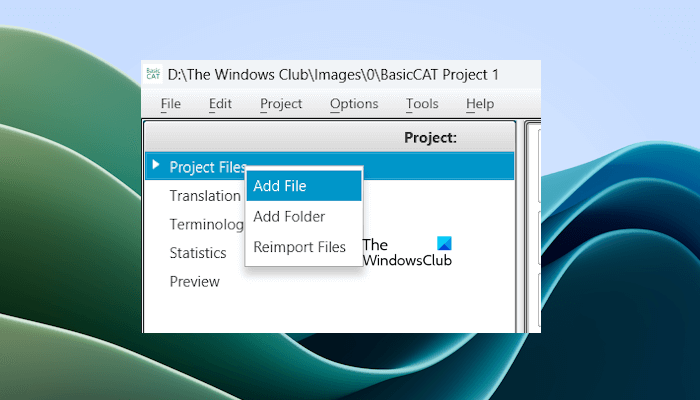
- Öffnen Sie das BasicCAT-Tool.
- Gehe zu Datei > Neu.
- Standardmäßig werden dort einige Sprachpaare angezeigt. Wenn Ihr Sprachpaar dort nicht aufgeführt ist, wählen Sie die Anderes Sprachenpaar Möglichkeit.
- Der Sprachpaar auswählen Fenster wird auf Ihrem Bildschirm angezeigt.
- Wählen Sie Ihre Quell- und Zielsprachen aus und klicken Sie auf OK.
- Bevor Sie Ihre Dateien hinzufügen, müssen Sie Ihr Projekt speichern. Gehen Sie zu Datei > Speichern.
- Nachdem Sie Ihr Projekt gespeichert haben, können Sie Dateien hinzufügen. Klicken Sie mit der rechten Maustaste auf Projektdateien und wählen Sie Datei hinzufügen.
- Wählen Sie eine Datei von Ihrem Computer aus und klicken Sie auf Offen. Sie können auch einen Ordner hinzufügen.
- Erweitern Sie nun die Projektdateien und doppelklicken Sie auf Ihre Datei.
Nachdem Sie die hinzugefügte Datei ausgewählt haben, wird der Inhalt der Datei auf der rechten Seite zur Übersetzung angezeigt. Außerdem ist der Inhalt zur einfacheren Übersetzung in kleine Übersetzungseinheiten aufgeteilt. Klicken Sie nun unter das erste Feld und beginnen Sie mit der Eingabe des übersetzten Textes. Wenn Sie fertig sind, drücken Sie Eingeben. Wenn Sie die Eingabetaste drücken, wird der übersetzte Text im Translation Memory (TM) gespeichert. BasicCAT verwendet dieses Translation Memory, um ähnlichen Text zu übersetzen.
Wenn ein ähnlicher Text im Dokument vorkommt, wird der übersetzte Text als Vorschlag angezeigt. Sie können diesen verwenden oder Ihren eigenen Text eingeben.
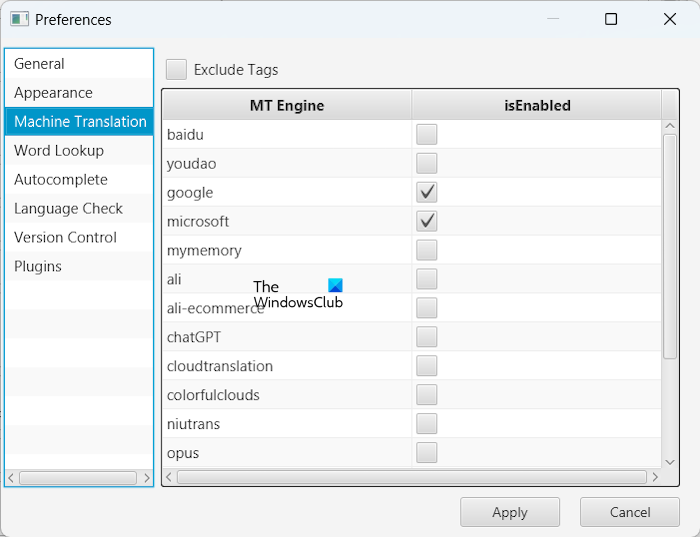
BasicCAT unterstützt auch maschinelle Übersetzung. Es verfügt über 12 APIs für maschinelle Übersetzung. Sie können die API(s) für maschinelle Übersetzung aktivieren in Option > Einstellungen > Maschinelle ÜbersetzungWählen Sie die gewünschte API für maschinelle Übersetzung aus und klicken Sie auf Anwenden.
Sie können Ihr Projekt in Word- und Textdateien exportieren. Klicken Sie mit der rechten Maustaste auf Ihre Datei unter dem Zweig Projektdateien und wählen Sie Exportieren nach. Sie können die BasicCAT-Software von der offiziellen Website herunterladen. Grundlegendcat.org.
Lesen: Wie funktioniert der asynchrone Übertragungsmodus beim Internet-Routing?
3]Virtuell
Virtaal ist ein weiteres kostenloses CAT-Tool für Windows-PCs. Es unterstützt nur wenige Dateiformate, darunter Gettext MO-Dateien, Gettext PO-Dateien, XLIFF-Übersetzungsdateien usw.
So verwenden Sie Virtaal
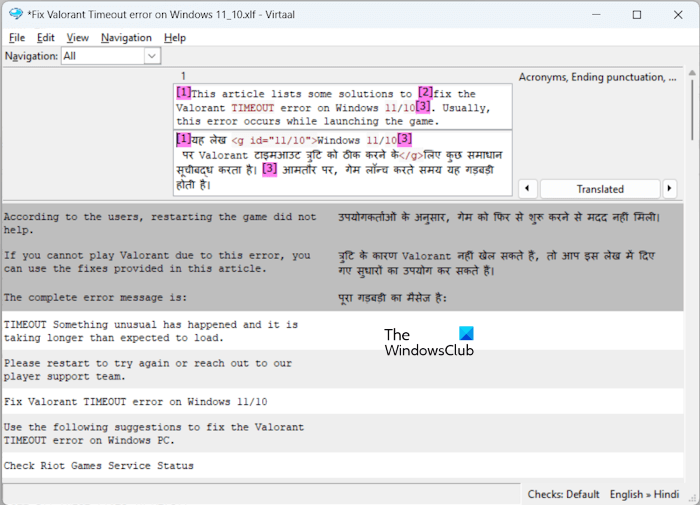
Virtaal ist einfach zu bedienen. Öffnen Sie zunächst die Software und gehen Sie zu Datei > Öffnen. Wählen Sie nun die Datei aus, die Sie in Virtaal öffnen möchten. Ihre Datei sollte in einem der unterstützten Dateiformate vorliegen. Die geöffnete Datei wird in kleine Übersetzungseinheiten aufgeteilt. Wählen Sie eine Übersetzungseinheit aus, um den übersetzten Text zu schreiben. Wenn Sie fertig sind, drücken Sie Eingeben. Danach wird automatisch zur nächsten Übersetzungseinheit gewechselt.
Sie können jeder übersetzten Einheit auch einen Status hinzufügen, z. B. „Unübersetzt“, „Übersetzt“, „Muss bearbeitet werden“, „Muss überprüft werden“ usw. Wenn Sie fertig sind, können Sie Ihr Projekt im XLIFF-Übersetzungsformat speichern.
Sie können Virtaal von der folgenden Website herunterladen: offizielle Website.
4]KameradKatze
MAteCat ist ein computergestütztes Online-Übersetzungstool. Es unterstützt mehr als 70 Dateiformate, darunter Microsoft Office-Dateiformate wie doc, docx, rtf, xls und Desktop-Publishing-Dateiformate wie mif, XML usw. Sie können die vollständige Liste der unterstützten Dateiformate anzeigen, indem Sie auf der Homepage auf den entsprechenden Link klicken.
MateCat unterstützt den Firefox-Browser nicht. Es funktioniert nur in Google Chrome und Microsoft Edge.
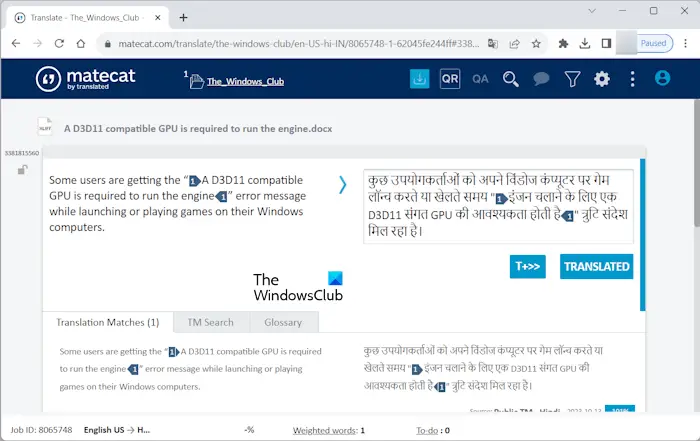
So verwenden Sie MateCat
Um mit MateCat zu beginnen, besuchen Sie die offizielle Website, matecat.comund laden Sie Ihre Datei auf den Server hoch. Geben Sie nun Ihren Projektnamen ein, wählen Sie die Quell- und Zielsprachen usw. Sie können auch das Thema und das Übersetzungsspeicher (falls zutreffend) auswählen. Wenn Sie fertig sind, klicken Sie auf das Analysieren Taste.
Danach öffnet sich die Schnittstelle zum Übersetzen Ihres Dokuments. Beginnen Sie nun mit der Eingabe des übersetzten Textes. Wenn Sie mit einem Segment oder einer Übersetzungseinheit fertig sind, klicken Sie auf das Übersetzen Schaltfläche. Dann springt MateCat automatisch zur nächsten Übersetzungseinheit. Sie können die übersetzten Einheiten auch sperren, um ein versehentliches Bearbeiten zu verhindern. Klicken Sie dazu auf das Schlosssymbol auf der linken Seite.
Wenn Sie fertig sind, klicken Sie auf die Schaltfläche Download und wählen Sie Übersetzung herunterladen um Ihre Arbeit in einer Word-Datei zu speichern. Sie können Ihre übersetzte Arbeit auch im XLIFF-Format unterstützen.
Das ist alles. Ich hoffe, das hilft.
Gibt es ein kostenloses KI-Tool zur Sprachübersetzung?
Es gibt viele kostenlose KI-Tools für die Sprachübersetzung. Sie können Google Translate, Bing Microsoft Translator usw. verwenden. Besuchen Sie deren Websites, wählen Sie Ihre Ausgangs- und Zielsprache aus und beginnen Sie mit der Eingabe Ihres Textes. Ihre Ergebnisse werden in Echtzeit übersetzt.
Ist Google Translate ein CAT-Tool?
Nein, Google Translate ist kein CAT-Tool. Es ist ein automatisiertes Übersetzungstool, das Ihren Text automatisch in die ausgewählte Sprache übersetzt, während Sie mit dem Tippen beginnen. CAT-Tools unterstützen Sie bei Ihrer Übersetzungsarbeit. Daher unterscheidet sich Google Translate von einem CAT-Tool.
Weiterlesen: Die besten kostenlosen Übersetzer-Apps für Windows.






